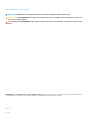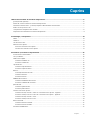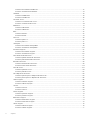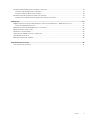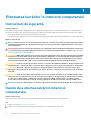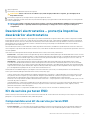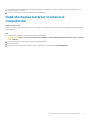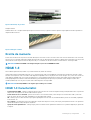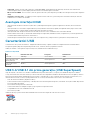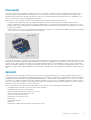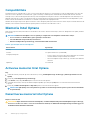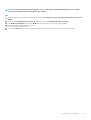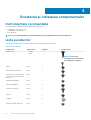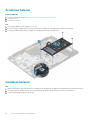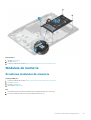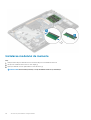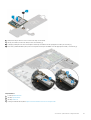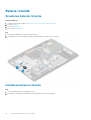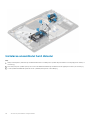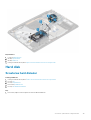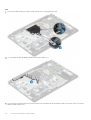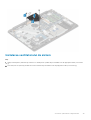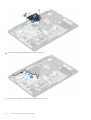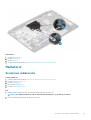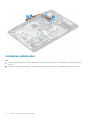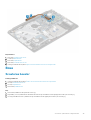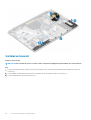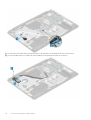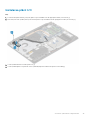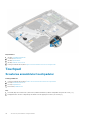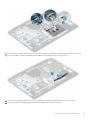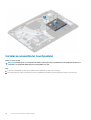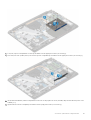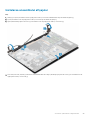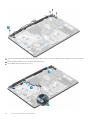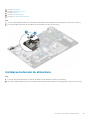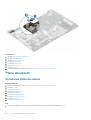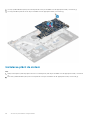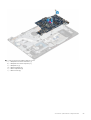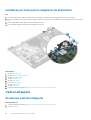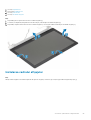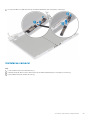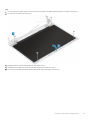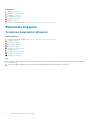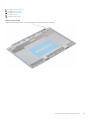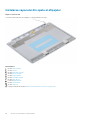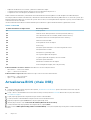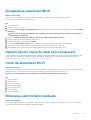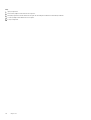Vostro 3584
Manual de service
Reglementare de Model: P75F
Reglementare de Tip: P75F009

Note, atenţionări şi avertismente
NOTIFICARE O NOTĂ indică informaţii importante care vă ajută să optimizaţi utilizarea produsului.
AVERTIZARE O ATENŢIONARE indică un pericol potenţial de deteriorare a hardware-ului sau de pierdere de date şi vă
arată cum să evitaţi problema.
AVERTISMENT Un AVERTISMENT indică un pericol potenţial de deteriorare a bunurilor, de vătămare corporală sau de
deces.
© 2019 Dell Inc. sau filialele sale. Toate drepturile rezervate. Dell, EMC şi alte mărci comerciale sunt mărci comerciale ale Dell Inc.
sau ale filialelor sale. Alte mărci comerciale pot fi mărci comerciale deţinute de proprietarii respectivi.
2019 - 05
Rev. A01

1 Efectuarea lucrărilor în interiorul computerului................................................................................6
Instrucţiuni de siguranţă........................................................................................................................................................6
Înainte de a efectua lucrări în interiorul computerului....................................................................................................... 6
Descărcări electrostatice – protecţia împotriva descărcărilor electrostatice................................................................ 7
Kit de service pe teren ESD..................................................................................................................................................7
Transportarea componentelor sensibile..............................................................................................................................8
După efectuarea lucrărilor în interiorul computerului.........................................................................................................9
2 Tehnologie şi componente........................................................................................................... 10
DDR4......................................................................................................................................................................................10
HDMI 1.4.................................................................................................................................................................................11
Caracteristici USB................................................................................................................................................................12
Memoria Intel Optane.......................................................................................................................................................... 14
Activarea memoriei Intel Optane.................................................................................................................................. 14
Dezactivarea memoriei Intel Optane............................................................................................................................14
3 Scoaterea şi instalarea componentelor..........................................................................................16
Instrumentele recomandate................................................................................................................................................16
Lista șuruburilor.................................................................................................................................................................... 16
card Secure Digital............................................................................................................................................................... 17
Scoaterea cardului SD....................................................................................................................................................17
Instalarea cardului SD.....................................................................................................................................................18
Capacul bazei........................................................................................................................................................................18
Scoaterea capacului bazei.............................................................................................................................................18
Instalarea capacului bazei............................................................................................................................................. 20
Baterie....................................................................................................................................................................................21
Precauțiile bateriilor litiu-ion.......................................................................................................................................... 21
Scoaterea bateriei..........................................................................................................................................................22
Instalarea bateriei...........................................................................................................................................................22
Modulele de memorie..........................................................................................................................................................23
Scoaterea modulului de memorie.................................................................................................................................23
Instalarea modulului de memorie..................................................................................................................................24
placa WLAN..........................................................................................................................................................................25
Scoaterea plăcii WLAN................................................................................................................................................. 25
Instalarea plăcii WLAN.................................................................................................................................................. 26
Unitatea SSD/Intel Optane................................................................................................................................................ 27
Scoaterea unității SSD M.2 2280 sau a memoriei Intel Optane - opțional............................................................. 27
Instalarea unității SSD M.2 2280 sau a memoriei Intel Optane - opțional.............................................................. 28
Scoaterea unității SSD M.2 2230................................................................................................................................ 29
Instalarea unității SSD M.2 2230................................................................................................................................. 30
Bateria rotundă.................................................................................................................................................................... 32
Scoaterea bateriei rotunde...........................................................................................................................................32
Instalarea bateriei rotunde............................................................................................................................................ 32
Ansamblul hard diskului.......................................................................................................................................................33
Cuprins
Cuprins 3

Scoaterea ansamblului hard diskului............................................................................................................................33
Instalarea ansamblului hard diskului............................................................................................................................. 34
Hard disk...............................................................................................................................................................................35
Scoaterea hard diskului.................................................................................................................................................35
Instalarea hard diskului.................................................................................................................................................. 36
Ventilator sistem..................................................................................................................................................................37
Scoaterea ventilatorului de sistem...............................................................................................................................37
Instalarea ventilatorului de sistem................................................................................................................................39
Radiatorul.............................................................................................................................................................................. 41
Scoaterea radiatorului....................................................................................................................................................41
Instalarea radiatorului.................................................................................................................................................... 42
Boxe...................................................................................................................................................................................... 43
Scoaterea boxelor..........................................................................................................................................................43
Instalarea boxelor...........................................................................................................................................................44
Placă I/O...............................................................................................................................................................................45
Scoaterea plăcii I/O.......................................................................................................................................................45
Instalarea plăcii I/O........................................................................................................................................................ 47
Touchpad..............................................................................................................................................................................48
Scoaterea ansamblului touchpadului........................................................................................................................... 48
Instalarea ansamblului touchpadului............................................................................................................................50
Ansamblul afişajului..............................................................................................................................................................52
Scoaterea ansamblului afișajului...................................................................................................................................52
Instalarea ansamblului afișajului....................................................................................................................................55
Placa butonului de alimentare............................................................................................................................................ 57
Scoaterea plăcii butonului de alimentare.....................................................................................................................57
Instalarea plăcii butonului de alimentare..................................................................................................................... 58
Buton de alimentare............................................................................................................................................................58
Scoaterea butonului de alimentare..............................................................................................................................58
Instalarea butonului de alimentare...............................................................................................................................59
Placa de sistem....................................................................................................................................................................60
Scoaterea plăcii de sistem............................................................................................................................................60
Instalarea plăcii de sistem............................................................................................................................................. 62
Port adaptor de alimentare................................................................................................................................................ 65
Scoaterea portului pentru adaptorul de alimentare...................................................................................................65
Instalarea portului pentru adaptorul de alimentare....................................................................................................66
Cadrul afişajului.................................................................................................................................................................... 66
Scoaterea cadrului afișajului......................................................................................................................................... 66
Instalarea cadrului afișajului...........................................................................................................................................67
Cameră..................................................................................................................................................................................68
Scoaterea camerei.........................................................................................................................................................68
Instalarea camerei..........................................................................................................................................................69
Panoul afișajului....................................................................................................................................................................70
Scoaterea panoului afișajului.........................................................................................................................................70
Instalarea panoului afișajului..........................................................................................................................................72
Balamalele afișajului............................................................................................................................................................. 74
Scoaterea balamalelor afișajului....................................................................................................................................74
Instalarea balamalelor afișajului.....................................................................................................................................75
Cablul afișajului.....................................................................................................................................................................76
Scoaterea cablului afișajului.......................................................................................................................................... 76
Instalarea cablului afișajului............................................................................................................................................77
4
Cuprins

Ansamblul capacului din spate al afișajului și al antenei...................................................................................................78
Scoaterea capacului din spate al afișajului.................................................................................................................. 78
Instalarea capacului din spate al afișajului...................................................................................................................80
Ansamblul zonei de sprijin pentru mâini şi al tastaturii.....................................................................................................81
Scoaterea ansamblului zonei de sprijin pentru mâini și al tastaturii..........................................................................81
4 Depanare................................................................................................................................... 83
Diagnosticarea prin evaluarea îmbunătățită a sistemului la preîncărcare – diagnosticare ePSA...............................83
Executarea diagnosticării ePSA................................................................................................................................... 83
Indicatoarele luminoase de diagnosticare a sistemului....................................................................................................83
Actualizarea BIOS (cheie USB)......................................................................................................................................... 84
Actualizarea sistemului BIOS..............................................................................................................................................85
Opțiuni pentru copia de rezervă și recuperare................................................................................................................ 85
Ciclul de alimentare Wi-Fi...................................................................................................................................................85
Eliberarea electricităţii reziduale........................................................................................................................................ 85
5 Solicitarea de asistenţă...............................................................................................................87
Cum se poate contacta Dell............................................................................................................................................... 87
Cuprins 5

Efectuarea lucrărilor în interiorul computerului
Instrucţiuni de siguranţă
Cerințe preliminare
Utilizaţi următoarele instrucţiuni de siguranţă pentru a vă proteja computerul împotriva eventualelor deteriorări şi a vă asigura siguranţa
personală. Doar dacă nu există alte specificaţii, fiecare procedură inclusă în acest document presupune existenţa următoarelor condiţii:
• Aţi citit informaţiile privind siguranţa livrate împreună cu computerul.
• O componentă poate fi înlocuită sau, dacă este achiziţionată separat, instalată prin efectuarea procedurii de scoatere în ordine inversă.
Despre această sarcină
NOTIFICARE Deconectaţi toate sursele de alimentare înainte de a deschide capacul sau panourile computerului. După ce
terminați lucrările în interiorul computerului, remontați toate capacele, panourile și șuruburile înainte de conectarea la
sursa de alimentare.
AVERTISMENT Înainte de a efectua lucrări în interiorul computerului, citiţi instrucţiunile de siguranţă livrate împreună
cu computerul. Pentru informații suplimentare privind cele mai bune practici de siguranță, consultați Pagina de pornire
pentru conformitatea cu reglementările.
AVERTIZARE Multe dintre reparaţii pot fi efectuate doar de un tehnician de service autorizat. Efectuaţi doar activităţile
de depanare şi reparaţii simple specificate în documentaţia produsului dvs. sau conform indicaţiilor primite din partea
echipei de asistenţă online sau prin telefon. Deteriorările cauzate de lucrările de service neautorizate de către Dell nu
sunt acoperite de garanţia dvs. Citiţi şi respectaţi instrucţiunile de siguranţă incluse în pachetul produsului.
AVERTIZARE Pentru a evita descărcarea electrostatică, conectați-vă la împământare utilizând o brățară antistatică sau
atingând periodic o suprafață metalică nevopsită în timp ce atingeți un conector de pe partea din spate a computerului.
AVERTIZARE Manevraţi componentele şi plăcile cu atenţie. Nu atingeţi componentele sau contactele de pe o placă.
Apucaţi placa de margini sau de suportul de montare metalic. Apucaţi o componentă, cum ar fi un procesor, de margini,
nu de pini.
AVERTIZARE Când deconectaţi un cablu, trageţi de conector sau de lamela de tragere, nu de cablul propriu-zis. Unele
cabluri au conectori cu lamele de blocare; dacă deconectaţi un cablu de acest tip, apăsaţi pe lamelele de blocare înainte
de a deconecta cablul. În timp ce îndepărtaţi conectorii, menţineţi-i aliniaţi uniform pentru a evita îndoirea pinilor
acestora. De asemenea, înainte de a conecta un cablu, asiguraţi-vă că ambii conectori sunt orientaţi şi aliniaţi corect.
NOTIFICARE Culoarea computerului dvs. şi anumite componente pot fi diferite faţă de ilustraţiile din acest document.
Înainte de a efectua lucrări în interiorul
computerului
Despre această sarcină
Pentru a nu defecta computerul, efectuați următorii pași înainte de a începe lucrările în interiorul computerului.
Pași
1. Asigurați-vă că urmați Instrucțiunile de siguranță.
2. Asigurați-vă că suprafața de lucru este dreaptă și curată, pentru a nu zgâria capacul computerului.
1
6 Efectuarea lucrărilor în interiorul computerului

3. Opriţi computerul.
4. Deconectați toate cablurile de rețea de la computer.
AVERTIZARE Pentru a deconecta un cablu de reţea, întâi decuplaţi cablul de la computer, apoi decuplaţi-l de la
dispozitivul de reţea.
5. Deconectați computerul și toate dispozitivele atașate de la prizele de curent.
6. După ce computerul este deconectat de la rețeaua electrică, apăsați și țineți apăsat butonul de alimentare pentru a conecta placa de
sistem la împământare.
NOTIFICARE Pentru a evita descărcarea electrostatică, conectați-vă la împământare utilizând o brățară antistatică
sau atingând periodic o suprafață metalică nevopsită în timp ce atingeți un conector de pe partea din spate a
computerului.
Descărcări electrostatice – protecţia împotriva
descărcărilor electrostatice
Descărcările electrostatice reprezintă o preocupare majoră atunci când mânuiţi componente electronice, mai ales componente sensibile
precum plăci de extensie, procesoare, module de memorie DIMM
şi plăci de sistem. Sarcini electrice neglijabile pot deteriora circuitele în
moduri greu de observat, cum ar fi funcţionarea cu intermitenţe sau scurtarea duratei de viaţă a produsului. Pe măsură ce în domeniu se
impun cerinţe de consum de energie cât mai mic la o densitate crescută, protecţia împotriva descărcărilor electrostatice devine o
preocupare din ce în ce mai mare.
Datorită densităţii crescute a semiconductorilor utilizaţi în produsele Dell recente, sensibilitatea faţă de deteriorări statice este acum mai
mare comparativ cu produsele Dell anterioare. Din acest motiv, unele dintre metodele de manevrare a componentelor aprobate în trecut nu
mai sunt aplicabile.
Sunt recunoscute două tipuri de deteriorări prin descărcări electrostatice, catastrofale şi intermitente.
• Catastrofale – Defecţiunile catastrofale reprezintă aproximativ 20% dintre defecţiunile legate de descărcările electrostatice. O astfel
de defecţiune provoacă o pierdere imediată şi totală a capacităţii de funcţionare a dispozitivului. Un exemplu de defecţiune catastrofală
este un modul de memorie DIMM supus unui şoc electrostatic care generează imediat un simptom de tip "No POST/No Video" cu
emiterea unui cod sonor de memorie lipsă sau nefuncţională.
• Intermitente – Defecţiunile intermitente reprezintă aproximativ 80% dintre defecţiunile legate de descărcările electrostatice.
Procentul mare de defecţiuni intermitente se datorează faptului că momentul în care survine defecţiunea nu este observat imediat.
Modulul DIMM primeşte un şoc electrostatic pe care îl absoarbe doar parţial ca o mică diferenţă de potenţial, fără să producă imediat
simptome către exterior legate de defecţiune. Disiparea diferenţei slabe de potenţial poate dura săptămâni sau luni, timp în care poate
provoca degradarea
integrităţii memoriei, erori de memorie intermitente etc.
Defecţiunile cele mai dificile de depistat şi de depanat sunt cele intermitente (cunoscute şi ca defecţiuni latente sau "răni deschise").
Pentru a preveni defecţiunile prin descărcări electrostatice, urmaţi aceşti paşi:
• Utilizaţi o brăţară anti-statică de încheietură, cablată şi împământată corespunzător. Utilizarea brăţărilor anti-statice wireless nu mai
este permisă; acestea nu asigură o protecţie adecvată. Atingerea şasiului înainte de a manevra componente nu asigură o protecţie
adecvată împotriva descărcărilor electrostatice pentru componentele cu o sensibilitate electrostatică crescută.
• Manevraţi toate componentele sensibile la descărcări electrostatice într-o zonă protejată anti-static. Dacă este posibil, folosiţi covoare
antistatice de podea sau de birou.
• Când despachetaţi o componentă sensibilă electrostatic din cutia în care a fost livrată, nu scoateţi componenta din punga anti-statică
până în momentul în care sunteţi pregătit să instalaţi componenta. Înainte să desfaceţi ambalajul anti-static, asiguraţi-vă că aţi
descărcat electricitatea statică din corpul dvs.
• Înainte de a transporta o componentă sensibilă electrostatic, aşezaţi-o într-un container sau ambalaj anti-static.
Kit de service pe teren ESD
Kitul de service pe teren nemonitorizat este cel mai frecvent utilizat kit de servicii. Fiecare kit de service pe teren conţine trei componente
principale: covoraş antistatic, bandă de mână şi cablu de legătură.
Componentele unui kit de service pe teren ESD
Componentele unui kit de service pe teren ESD sunt:
• Covoraş antistatic – covoraşul antistatic are proprietăţi disipative şi permite aşezarea pieselor pe acesta în timpul procedurilor de
service. Când utilizaţi un covoraş antistatic, banda de mână trebuie să fie comodă, iar cablul de legătură trebuie să fie conectat la
Efectuarea lucrărilor în interiorul computerului
7

covoraş şi la orice suprafaţă metalică expusă de pe sistemul la care se lucrează. După instalarea corectă, piesele de reparat pot fi
extrase din recipientul ESD şi aşezate direct pe covoraş. Obiectele sensibile la ESD sunt în siguranţă în mâna dvs., pe covoraşul ESD, în
sistem sau într-o geantă.
• Banda de mână şi cablul de legătură – banda de mână şi cablul de legătură pot fi conectate fie direct între încheietura dvs. şi o
porţiune metalică expusă de pe componentele hardware, dacă covoraşul ESD nu este necesar, fie conectate la covoraşul antistatic,
pentru a proteja componentele hardware aşezate temporar pe covoraş. Conexiunea fizică formată de banda de mână şi cablul de
legătură între pielea dvs., covoraşul ESD şi componentele hardware este cunoscută sub numele de legătură. Utilizaţi numai kituri de
service pe teren cu bandă de mână, covoraş şi cablu de legătură. Nu utilizaţi niciodată benzi de mână wireless. Reţineţi întotdeauna că
firele interne ale unei benzi de mână sunt expuse la deteriorări din cauza uzurii şi trebuie verificate cu regularitate cu ajutorul unui tester
pentru benzi de mână pentru a evita deteriorarea accidentală a componentelor hardware din cauza ESD. Se recomandă testarea benzii
de mână
şi a cablului de legătură cel puţin o dată pe săptămână.
• Tester ESD pentru benzi de mână – firele din interiorul unei benzi de mână ESD sunt expuse la deteriorări în timp. Când utilizaţi un
kit nemonitorizat, se recomandă testarea cu regularitate a benzii înainte de fiecare apel de service, precum şi testarea cel puţin o dată
pe săptămână. Testerul pentru benzi de mână este cea mai bună metodă pentru a efectua acest test. Dacă nu aveţi propriul dvs. tester
pentru benzi de mână, vedeţi dacă nu există unul la biroul dvs. regional. Pentru a efectua testul, conectaţi cablul de legătură al benzii de
mână la tester, când banda este prinsă la încheietura dvs.,
şi apăsaţi pe buton pentru a testa. Dacă testul a reuşit, se aprinde un LED
verde; dacă testul nu reuşeşte, se aprinde un LED roşu şi se aude o alarmă.
• Elemente de izolaţie – este esenţial ca dispozitivele sensibile la ESD, precum carcasele de plastic ale disipatoarelor termice, să fie
ţinute la distanţă de piese interne izolatoare şi care sunt, deseori, încărcate cu sarcini electrice ridicate.
• Mediu de lucru – înainte de instalarea kitului de service de teren ESD, evaluaţi situaţia la locaţia clientului. De exemplu, instalarea
kitului pentru un mediu server este diferită faţă de instalarea pentru un mediu desktop sau portabil. În mod caracteristic, serverele sunt
instalate într-un rack în interiorul unui centru de date; desktopurile sau sistemele portabile sunt aşezate, de regulă, pe birouri sau în nişe.
Căutaţi întotdeauna o suprafaţă de lucru amplă şi deschisă, liberă şi suficient de mare, pentru a instala kitul ESD, cu spaţiu suplimentar
pentru tipul de sistem reparat. De asemenea, spaţiul de lucru nu trebuie să conţină elemente izolatoare care pot cauza un eveniment
ESD. În zona de lucru, materiale izolatoare precum Styrofoam
şi alte materiale plastice trebuie deplasate întotdeauna la o distanţă de
cel puţin 12 inchi sau 30 cm faţă de piesele sensibile înainte de a manipula fizic orice componente hardware
• Ambalaj ESD – toate dispozitivele sensibile la ESD trebuie trimise şi recepţionate în ambalaj antistatic. Sunt preferate recipientele
metalice, ecranate la electricitate statică. Totuşi, trebuie să returnaţi întotdeauna piesa deteriorată utilizând acelaşi recipient şi ambalaj
ESD ca
şi cele în care a sosit piesa nouă. Recipientul ESD trebuie să fie pliat şi închis cu bandă adezivă şi toate materialele de ambalare
din spumă trebuie utilizate în cutia originală în care a sosit piesa nouă. Dispozitivele sensibile la ESD trebuie scoase din ambalaj numai pe
o suprafaţă de lucru protejată la ESD, iar piesele nu trebuie amplasate niciodată pe partea de sus a recipientului ESD, deoarece numai
partea interioară a recipientului este ecranată. Poziţionaţi întotdeauna piesele în mână, pe covoraşul ESD, în sistem sau în interiorul unui
recipient electrostatic.
• Transportul componentelor sensibile – când transportaţi componente sensibile la ESD, precum piese de schimb sau piese care
trebuie returnate la Dell, este esenţial ca aceste piese să fie introduse în recipiente antistatice pentru un transport în condiţii de
siguranţă.
Rezumat de protecţie ESD
Se recomandă ca toţi tehnicienii de service de teren să utilizeze permanent banda de mână de împământare ESD cu fir şi covoraşul
antistatic de protecţie tradiţionale atunci când execută intervenţii de service la produsele Dell. De asemenea, este esenţial ca tehnicienii să
ţină piesele sensibile separat de toate piesele izolatoare în timpul intervenţiei de service, precum şi să utilizeze recipiente antistatice pentru
transportul componentelor sensibile.
Transportarea componentelor sensibile
Când transportaţi componente sensibile la electricitatea statică, cum ar fi piese de schimb sau componente care urmează să fie returnate
la Dell, este foarte important să plasaţi aceste componente în pungi anti-statice pentru a fi transportate în siguranţă.
Ridicarea echipamentului
Când ridicaţi echipamente cu o greutate mare, respectaţi următoarele indicaţii:
AVERTIZARE
Nu ridicaţi mai mult de 50 lb. Obţineţi întotdeauna resurse suplimentare sau folosiţi un dispozitiv de
ridicare mecanic.
1. Obţineţi un echilibru ferm în picioare. Îndepărtaţi tălpile una de alta pentru o bază stabilă şi îndreptaţi degetele spre exterior.
2. Încordaţi muşchii stomacului. Muşchii abdominali susţin coloana vertebrală în timpul ridicării, absorbind forţa încărcăturii.
3. Ridicaţi folosind muşchii picioarelor, nu ai spatelui.
4. Ţineţi greutatea aproape de corp. Cu cât încărcătura este mai aproape de coloană, cu atât forţa exercitată asupra spatelui este mai
mică.
8
Efectuarea lucrărilor în interiorul computerului

5. Ţineţi spatele vertical şi când ridicaţi şi când aşezaţi încărcătura. Nu adăugaţi şi greutatea corpului la greutatea încărcăturii. Evitaţi
răsucirea corpului şi a spatelui.
6. Urmaţi aceleaşi tehnici în ordine inversă pentru a aşeza încărcătura.
După efectuarea lucrărilor în interiorul
computerului
Despre această sarcină
După ce aţi finalizat toate procedurile de remontare, asiguraţi-vă că aţi conectat toate dispozitivele externe, plăcile şi cablurile înainte de a
porni computerul.
Pași
1. Conectaţi toate cablurile de reţea sau de telefonie la computerul dvs.
AVERTIZARE Pentru a conecta un cablu de reţea, mai întâi conectaţi cablul la dispozitivul de reţea şi apoi conectaţi-l
la computer.
2. Conectaţi computerul şi toate dispozitivele ataşate la prizele electrice.
3. Porniţi computerul.
4. Dacă este necesar, verificaţi funcţionarea corectă a computerului executând programul ePSA diagnostics.
Efectuarea lucrărilor în interiorul computerului 9

Tehnologie şi componente
NOTIFICARE Instrucţiunile din această secţiune sunt valabile pentru computerele livrate cu sistemul de operare
Windows 10. Windows 10 este instalat din fabrică pe acest computer.
Subiecte:
• DDR4
• HDMI 1.4
• Caracteristici USB
• Memoria Intel Optane
DDR4
Tehnologia memoriei DDR4 (double data rate fourth generation - rată dublă a datelor, a patra generație) este o succesoare cu viteză mai
mare a tehnologiilor DDR2 și DDR3 care permite o capacitate de până la 512 GB, comparativ cu performanța maximă de 128 GB per DIMM
a memoriei DDR3. Memoria DDR4 cu acces aleator sincronizat dinamic este codificată diferit de memoriile SDRAM și DDR, pentru a
preveni instalarea de către utilizator a tipului incorect de memorie în sistem.
DDR4 are nevoie de o tensiune cu 20 % mai mică sau de numai 1,2 V, în comparație cu memoria DDR3, care necesită 1,5 V de alimentare
electrică pentru a funcționa. De asemenea, DDR4 acceptă un nou mod de oprire, care permite dispozitivului gazdă să intre în starea de
veghe fără a fi necesar să se reîmprospăteze memoria. . Se preconizează că modul de repaus profund reduce consumul de energie cu
40-50%.
Detalii despre DDR4
Între modulele de memorie DDR3 și DDR4 există anumite diferențe, după cum urmează.
Diferență între șanțurile pentru cheie
șanțul pentru cheie de pe un modul DDR4 se află în alt loc față de cel de pe modulul DDR3. Ambele șanțuri se află pe marginea de inserție,
dar locația șanțului de pe DDR4 este ușor diferită, pentru a se preveni instalarea modulului pe o placă sau o platformă incompatibilă.
Figura 1. Diferența între șanțuri
Grosime mai mare
Modulele DDR4 sunt puțin mai groase decât DDR3, pentru a îngloba mai multe straturi de semnal.
2
10 Tehnologie şi componente

Figura 2. Diferența de grosime
Margine curbată
Modulele DDR4 au o margine curbată pentru putea fi inserate mai ușor și pentru a reduce apăsarea asupra plăcii cu circuite imprimate în
timpul instalării memoriei.
Figura 3. Margine curbată
Erorile de memorie
Erorile memoriei din sistem afișează noul cod de defecțiune ON-FLASH-FLASH sau ON-FLASH-ON. Dacă se defectează toate memoriile,
ecranul LCD nu se aprinde. Depanați posibilele defecțiuni de memorie încercând să introduceți module de memorie despre care știți că sunt
funcționale în conectorii pentru memorie din partea de jos a sistemului sau de sub tastatură, în cazul anumitor sisteme portabile.
NOTIFICARE
Memoria DDR4 este integrată în placă și nu este un DIMM înlocuibil.
HDMI 1.4
Acest subiect explică interfaţa HDMI 1.4 şi caracteristicile sale, alături de avantaje.
HDMI (High-Definition Multimedia Interface) este o interfaţă audio/video integral digitală, necomprimată, acceptată în domeniu. HDMI
creează o interfaţă între orice sursă audio/video digitală compatibilă, cum ar fi un player DVD sau un receptor A/V şi un monitor audio sau
video digital compatibil, cum ar fi un televizor digital (DTV). Există
aplicaţii speciale pentru televizoarele HDMI şi pentru playerele DVD.
Avantajul principal este reducerea numărului de cabluri şi prevederile legate de protecţia conţinutului. HDMI acceptă conţinut video
standard, îmbunătăţit sau HD, plus conţinut audio multicanal printr-un singur cablu.
NOTIFICARE
Interfaţa HDMI 1.4 va asigura suport audio pe 5.1 canale.
HDMI 1.4 Caracteristici
• Canal Ethernet HDMI - adaugă o capacitate de lucru în reţea de mare viteză unei legături HDMI, permiţând utilizatorilor să profite de
dispozitivele cu capacitate IP fără un cablu Ethernet separat
• Canal de întoarcere a sunetului - permite unui televizor cu conexiune HDMI şi tuner încorporat să trimită date audio „în amonte”
către un sistem de sunet surround, eliminând nevoia unui cablu audio separat
• 3D - defineşte protocoalele de intrare/ieşire pentru principalele formate video 3D, lăsând cale liberă jocurilor 3D veritabile şi aplicaţiilor
home theater 3D
• Tip conţinut - semnalizare în timp real a tipului de conţinut între dispozitive sursă şi de afişare, permiţând unui televizor să optimizeze
setările de imagine în funcţie de tipul conţinutului
• Spaţii de culori suplimentare – adaugă suport pentru modele de culori suplimentare utilizate în fotografierea digitală şi în grafica de
computer
Tehnologie
şi componente 11

• Suport 4K - permite rezoluţii video superioare standardului 1080p, acceptând afişaje de generaţie următoare care rivalizează cu
sistemele Digital Cinema (Cinema digital) utilizate în numeroase cinematografe comerciale
• Microconector HDMI - un nou conector, mai mic, pentru telefoane şi alte dispozitive portabile, care acceptă rezoluţii video de până la
1080p
• Sistem de conectare auto - noi cabluri şi conectori pentru sisteme video auto, proiectate pentru satisfacerea cerinţelor unice ale
mediului auto la o calitate HD veritabilă
Avantajele interfeţei HDMI
• Interfaţa HDMI de calitate transferă conţinut video şi audio digital necomprimat, pentru imagini extrem de clare, de cea mai înaltă
calitate.
• Interfaţa HDMI cu costuri reduse asigură calitatea şi funcţionalitatea unei interfeţe digitale, acceptând în acelaşi timp formate video
necomprimate într-o manieră simplă şi eficientă din punct de vedere al costurilor
• Interfaţa HDMI audio acceptă mai multe formate audio, de la sunet stereo standard la sunet surround multicanal
• HDMI combină semnal video şi semnal audio multicanal pe un singur cablu, eliminând costurile, complexitatea şi confuzia generate de
mai multe cabluri utilizate în prezent în sistemele A/V
• HDMI acceptă comunicarea între sursa video (cum ar fi un player DVD) şi dispozitivul DTV, permiţând o funcţionalitate nouă
Caracteristici USB
Conectivitatea USB (Universal Serial Bus - Magistrală serială universală) a apărut în 1996. Ea a simplificat drastic conexiunile dintre
computerele gazdă şi dispozitivele periferice precum mouse, tastatură, drivere şi imprimante externe.
Haideţi să aruncăm o scurtă privire asupra evoluţiei USB, făcând referire la tabelul de mai jos.
Tabel 1.
Evoluţia USB
Tip Rată transfer date Categorie Anul lansării
USB 2.0 480 Mbps Viteză ridicată 2000
USB 3.0/USB 3.1 din
prima generație
5 Gb/s Viteză superioară 2010
USB 3.1 de a doua
generaţie
10 Gb/s Viteză superioară 2013
USB 3.0/USB 3.1 din prima generație (USB SuperSpeed)
Timp de mulţi ani, USB 2.0 a fost considerat standardul absolut pentru interfeţele PC, cu peste şase miliarde de dispozitive vândute.
Totuşi, necesitatea unei viteze mai mari creşte odată cu lansarea unor echipamente hardware de calcul din ce în ce mai rapide şi odată cu
creşterea cererii pentru lăţimi de bandă din ce în ce mai mari. USB 3.0/USB 3.1 Gen 1 a răspuns, în final, cerinţelor consumatorilor, cu o
viteză de 10 ori mai mare, teoretic,
faţă de predecesorul său. Pe scurt, caracteristicile USB 3.1 Gen 1 sunt următoarele:
• Rate de transfer mai ridicate (de până la 5 Gb/s)
• Putere maximă crescută a magistralei şi o absorbţie de curent crescută pentru dispozitive, astfel încât să susţină mai bine dispozitivele
cu consum ridicat de energie
• Noi caracteristici de gestionare a alimentării
• Transferuri de date în mod duplex complet şi suport pentru noi tipuri de transfer
• Compatibilitate inversă cu standardul USB 2.0
• Noi conectori şi cablu
Subiectele de mai jos privesc unele dintre întrebările cele mai frecvente legate de USB 3.0/USB 3.1 Gen 1.
12
Tehnologie şi componente

Frecvenţă
Conform celor mai recente specificaţii USB 3.0/USB 3.1 Gen 1, sunt definite 3 moduri de viteză a comunicaţiilor. Acestea sunt Super-
Speed, Hi-Speed şi Full-Speed. Noul mod SuperSpeed are o rată de transfer de 4,8 Gb/s. Deşi specificaţiile păstrează modurile USB Hi-
Speed
şi Full-Speed, cunoscute de obicei sub numele de USB 2.0 şi 1.1, modurile mai lente încă funcţionează la viteze de 480 Mb/s şi 12
Mb/s
şi sunt păstrate doar pentru compatibilitatea retroactivă.
USB 3.0/USB 3.1 Gen 1 atinge performanţe mult mai ridicate graţie modificărilor tehnice prezentate mai jos:
• O magistrală fizică suplimentară care este adăugată în paralel cu magistrala USB 2.0 existentă (consultaţi imaginea de mai jos).
• Anterior, magistrala USB 2.0 avea patru fire (alimentare, împământare şi o pereche pentru date diferenţiale); USB 3.0/USB 3.1 Gen 1
adaugă alte patru pentru două perechi de semnale
diferenţiale (recepţionare şi transmitere), pentru un total combinat de opt conexiuni
în conectori
şi în cabluri.
• USB 3.0/USB 3.1 Gen 1 foloseşte o interfaţă de date bidirecţională, comparativ cu aranjamentul "half-duplex" caracteristic standardului
USB 2.0. În acest mod,
lăţimea de bandă creşte teoretic de 10 ori.
În prezent, datorită cererii în continuă creştere pentru transferuri de date cu conţinut video la înaltă definiţie, pentru dispozitive de stocare
cu dimensiuni exprimate în
terabiţi, pentru camere digitale cu număr mare de megapixeli etc., este posibil ca USB 2.0 să nu mai ofere viteze
suficiente. În plus, nicio conexiune USB 2.0 nu se poate apropia de debitul maxim teoretic de 480 Mb/s, viteza de transfer reală maximă
fiind în jur de 320 Mb/s (40 MB/s). În mod similar, conexiunile USB 3.0/USB 3.1 Gen 1 nu vor atinge niciodată pragul de 4,8 Gb/s. Cel mai
probabil vom vedea o rată maximă de 400 MB/s. La această viteză, USB 3.0/USB 3.1 Gen 1 reprezintă o îmbunătăţire de 10x faţă de USB
2.0.
Aplicaţii
USB 3.0/USB 3.1 Gen 1 deschide noi căi de trecere cu un volum mai mare pentru dispozitive, cu rezultate generale mai bune. Anterior,
conţinutul video prin USB abia dacă era tolerabil (din perspectiva rezoluţiei maxime, a latenţei şi a comprimării video). Acum este simplu să
ne imaginăm că, datorită faptului că sunt disponibile lăţimi de bandă de 5 – 10 ori mai mari, soluţiile video prin USB vor fi cu atât mai bune.
Porturile DVI cu o singură conexiune au nevoie de un debit de aproximativ 2 Gb/s. Anterior, cei 480 Mb/s reprezentau o limitare; acum, 5
Gb/s sunt mai mult decât satisfăcători. Prin viteza promisă, de 4,8 Gb/s, standardul va fi încorporat în produse care, anterior, nu ţineau de
domeniul USB, cum ar fi sistemele de stocare externe RAID.
Mai jos sunt prezentate unele dintre produsele disponibile cu USB 3.0/USB 3.1 Gen 1 SuperSpeed (Viteză superioară):
• Hard diskuri externe USB 3.0/USB 3.1 Gen 1 pentru sisteme desktop
• Hard diskuri USB 3.0/USB 3.1 Gen 1 portabile
• Adaptoare şi unităţi de andocare USB 3.0/USB 3.1 Gen 1
• Cititoare şi unităţi flash USB 3.0/USB 3.1 Gen 1
• Unităţi SSD USB 3.0/USB 3.1 Gen 1
• Unităţi RAID USB 3.0/USB 3.1 Gen 1
• Unităţi optice
• Dispozitive multimedia
• Reţelistică
• Distribuitoare şi adaptoare pentru cartele USB 3.0/USB 3.1 Gen 1
Tehnologie
şi componente 13

Compatibilitate
Partea bună este că USB 3.0/USB 3.1 Gen 1 a fost proiectat din start pentru a co-exista paşnic cu USB 2.0. Mai întâi de toate, deşi USB
3.0/USB 3.1 Gen 1 specifică noi conexiuni fizice şi, prin consecinţă, noi cabluri pentru a beneficia de caracteristicile de mare viteză ale
noului protocol, conectorul
însuşi păstrează aceeaşi formă rectangulară cu cele patru contacte USB 2.0 amplasate exact în acelaşi loc. Pe
cablurile USB 3.0/USB 3.1 Gen 1 sunt prezente cinci noi conexiuni destinate
recepţiei sau transmisiei de date în mod independent şi care
intră în contact numai când sunt conectate la o conexiune corespunzătoare SuperSpeed USB.
Windows 10 va asigura suport nativ pentru controlere USB 3.1 din prima generație. Există astfel un contrast faţă de versiunile anterioare de
Windows, care continuă să necesite drivere separate pentru controlerele USB 3.0/USB 3.1 Gen 1.
Memoria Intel Optane
Memoria Intel Optane funcționează doar ca un accelerator de stocare. Aceasta nu înlocuiește, nici nu se adaugă memoriei (RAM) instalate
pe computer.
NOTIFICARE Memoria Intel Optane este acceptată pe computerele care îndeplinesc următoarele cerințe:
• Procesor Intel Core i3/i5/i7 din a șaptea generație sau mai mare
• Versiune Windows 10 pe 64 de biți sau mai mare
• Driver Intel Rapid Storage Technology, versiunea 15.9.1.1018 sau mai mare
Tabel 2. Specificațiile memoriei Intel Optane
Caracteristică Specificaţii
Interfaţă PCIe 3x2 NVMe 1.1
Conector Slot pentru unitate M.2 (2230/2280)
Configuraţii acceptate
• Procesor Intel Core i3/i5/i7 din a șaptea generație sau mai mare
• Versiune Windows 10 pe 64 de biți sau mai mare
• Driver Intel Rapid Storage Technology, versiunea 15.9.1.1018 sau
mai mare
Capacitate 32 sau 64 GB
Activarea memoriei Intel Optane
Pași
1. În bara de activități, faceți clic pe caseta de căutare și tastați „Intel Rapid Storage Technology” (Tehnologie Intel de stocare
rapidă).
2. Faceți clic pe Intel Rapid Storage Technology.
3. În fila Status, faceți clic pe Activare pentru a activa memoria Intel Optane.
4. În ecranul de avertizare, selectați un hard disk rapid compatibil, apoi faceți clic pe Da pentru a continua activarea memoriei Intel
Optane.
5. Faceți clic pe Memoria Intel Optane > Repornire pentru a activa memoria Intel Optane.
NOTIFICARE
Aplicațiile pot necesita până la trei porniri consecutive după activare pentru a putea observa beneficiile
de performanță.
Dezactivarea memoriei Intel Optane
Despre această sarcină
AVERTIZARE
După dezactivarea memoriei Intel Optane, nu dezinstalați driverul pentru Intel Rapid Storage Technology,
deoarece acest lucru va cauza o eroare de ecran albastru. Interfața cu utilizatorul Intel Rapid Storage Technology poate
fi eliminată fără dezinstalarea driverului.
14 Tehnologie şi componente

NOTIFICARE Dezactivarea memoriei Intel Optane este necesară înaintea eliminării dispozitivului de stocare SATA,
accelerat de modulul de memorie Intel Optane, din computer.
Pași
1. În bara de activitate, faceți clic pe caseta de căutare și tastați „Intel Rapid Storage Technology” (Tehnologie Intel de stocare
rapidă).
2. Faceți clic pe Intel Rapid Storage Technology. Este afișată fereastra Intel Rapid Storage Technology.
3. În fila Memorie Intel Optane, faceți clic pe Disable (Dezactivare) pentru a activa memoria Intel Optane.
4. Faceți clic pe Yes (Da) dacă acceptați avertizarea.
Este afișat procesul de dezactivare.
5. Faceți clic pe Reboot (Repornire) pentru a finaliza dezactivarea memoriei Intel Optane și pentru a restarta computerul.
Tehnologie şi componente 15

Scoaterea şi instalarea componentelor
Instrumentele recomandate
Procedurile din acest document necesită următoarele instrumente:
• Şurubelniţă cu vârf în cruce nr. 0
• Şurubelniţă cu vârf în cruce nr. 1
• Ştift de plastic
NOTIFICARE
Șurubelnița #0 este pentru șuruburile 0-1, iar șurubelnița #1 este pentru șuruburile 2-4.
Lista șuruburilor
Tabelul următor furnizează lista șuruburilor utilizate pentru fixarea diferitelor componente:
Tabel 3. Lista șuruburilor
Componentă Tip de şurub Cantitate Imagine şurub
Capacul bazei
• M2,5x7
• M2x4
• 6
• 1
NOTIFICARE Culoarea
șurubului poate varia în funcție
de configurația comandată.
Baterie M2x3 4
Placa termică a unității SSD M2x3 1
De la unitatea SSD la ansamblul
zonei de sprijin pentru mâini și al
tastaturii
M2x3 1
Ansamblul hard diskului M2x3 4
Suportul hard diskului M3x3 4
Ventilatorul sistemului M2x5 3
placa I/O M2x4 2
Touchpad M2x2 6
Placa butonului de alimentare M2x2 1
3
16 Scoaterea şi instalarea componentelor

Componentă Tip de şurub Cantitate Imagine şurub
Placa de sistem M2x4 1
Port adaptor de alimentare M2x3 1
Panoul afișajului M2x2 4
Balamalele afișajului
• M2,5x2,5
• M2x2
• 8
• 2
Suportul cardului wireless M2x3 1
card Secure Digital
Scoaterea cardului SD
Cerințe preliminare
1. Urmați procedurile din secțiunea Înainte de a efectua lucrări în interiorul computerului.
Pași
1. Apăsați cardul SD pentru a-l elibera din computer.
2. Glisați cardul SD afară din computer.
Scoaterea
şi instalarea componentelor 17

Instalarea cardului SD
Pași
Împingeți cardul SD în slot până când se fixează în poziție.
Pașii următori
1. Urmați procedurile din secțiunea După efectuarea lucrărilor în interiorul computerului.
Capacul bazei
Scoaterea capacului bazei
Cerințe preliminare
1. Urmați procedurile din secțiunea Înainte de a efectua lucrări în interiorul computerului.
2. Scoateți cardul de memorie SD.
Pași
1. Slăbiți cele trei șuruburi prizoniere [1].
2. Scoateți șurubul individual (M2x4) și cele șase șuruburi (M2,5x7) care fixează capacul bazei pe ansamblul zonei de sprijin pentru mâini
și al tastaturii [2, 3].
18
Scoaterea şi instalarea componentelor

două
3. Desprindeți capacul bazei începând din colțul din partea stânga-sus [1] și continuați să deschideți lateralele capacului bazei [2].
Scoaterea
şi instalarea componentelor 19

Instalarea capacului bazei
Pași
1. Poziționați capacul bazei pe ansamblul zonei de sprijin pentru mâini și al tastaturii [1].
2. Apăsați pe marginile și pe părțile laterale ale capacului bazei până când se fixează în poziție [2, 3].
3.
Fixați cele trei șuruburi prizoniere, remontați șurubul individual (M2x4) și cele șase șuruburi (M2,5x7) care fixează capacul bazei pe
ansamblul zonei de sprijin pentru mâini și al tastaturii [1, 2, 3].
20
Scoaterea şi instalarea componentelor
Pagina se încarcă...
Pagina se încarcă...
Pagina se încarcă...
Pagina se încarcă...
Pagina se încarcă...
Pagina se încarcă...
Pagina se încarcă...
Pagina se încarcă...
Pagina se încarcă...
Pagina se încarcă...
Pagina se încarcă...
Pagina se încarcă...
Pagina se încarcă...
Pagina se încarcă...
Pagina se încarcă...
Pagina se încarcă...
Pagina se încarcă...
Pagina se încarcă...
Pagina se încarcă...
Pagina se încarcă...
Pagina se încarcă...
Pagina se încarcă...
Pagina se încarcă...
Pagina se încarcă...
Pagina se încarcă...
Pagina se încarcă...
Pagina se încarcă...
Pagina se încarcă...
Pagina se încarcă...
Pagina se încarcă...
Pagina se încarcă...
Pagina se încarcă...
Pagina se încarcă...
Pagina se încarcă...
Pagina se încarcă...
Pagina se încarcă...
Pagina se încarcă...
Pagina se încarcă...
Pagina se încarcă...
Pagina se încarcă...
Pagina se încarcă...
Pagina se încarcă...
Pagina se încarcă...
Pagina se încarcă...
Pagina se încarcă...
Pagina se încarcă...
Pagina se încarcă...
Pagina se încarcă...
Pagina se încarcă...
Pagina se încarcă...
Pagina se încarcă...
Pagina se încarcă...
Pagina se încarcă...
Pagina se încarcă...
Pagina se încarcă...
Pagina se încarcă...
Pagina se încarcă...
Pagina se încarcă...
Pagina se încarcă...
Pagina se încarcă...
Pagina se încarcă...
Pagina se încarcă...
Pagina se încarcă...
Pagina se încarcă...
Pagina se încarcă...
Pagina se încarcă...
Pagina se încarcă...
-
 1
1
-
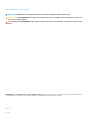 2
2
-
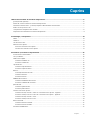 3
3
-
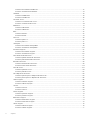 4
4
-
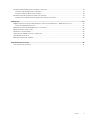 5
5
-
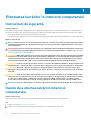 6
6
-
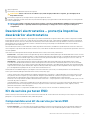 7
7
-
 8
8
-
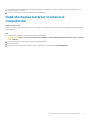 9
9
-
 10
10
-
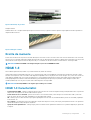 11
11
-
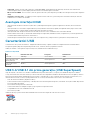 12
12
-
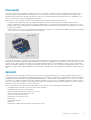 13
13
-
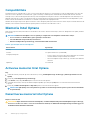 14
14
-
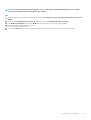 15
15
-
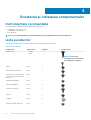 16
16
-
 17
17
-
 18
18
-
 19
19
-
 20
20
-
 21
21
-
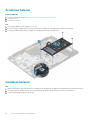 22
22
-
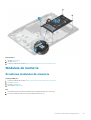 23
23
-
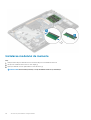 24
24
-
 25
25
-
 26
26
-
 27
27
-
 28
28
-
 29
29
-
 30
30
-
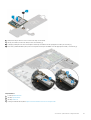 31
31
-
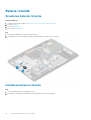 32
32
-
 33
33
-
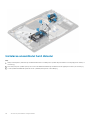 34
34
-
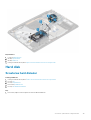 35
35
-
 36
36
-
 37
37
-
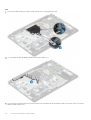 38
38
-
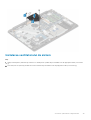 39
39
-
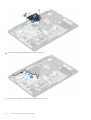 40
40
-
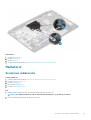 41
41
-
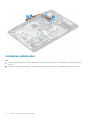 42
42
-
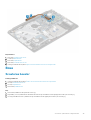 43
43
-
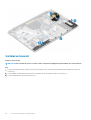 44
44
-
 45
45
-
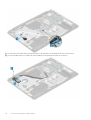 46
46
-
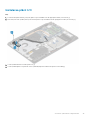 47
47
-
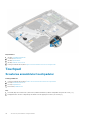 48
48
-
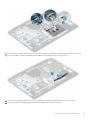 49
49
-
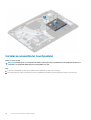 50
50
-
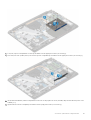 51
51
-
 52
52
-
 53
53
-
 54
54
-
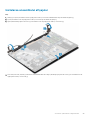 55
55
-
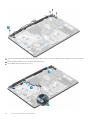 56
56
-
 57
57
-
 58
58
-
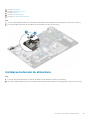 59
59
-
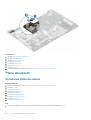 60
60
-
 61
61
-
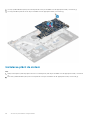 62
62
-
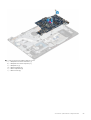 63
63
-
 64
64
-
 65
65
-
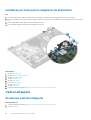 66
66
-
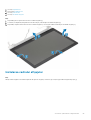 67
67
-
 68
68
-
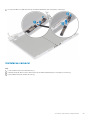 69
69
-
 70
70
-
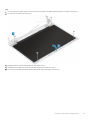 71
71
-
 72
72
-
 73
73
-
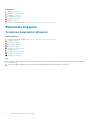 74
74
-
 75
75
-
 76
76
-
 77
77
-
 78
78
-
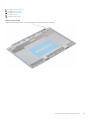 79
79
-
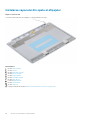 80
80
-
 81
81
-
 82
82
-
 83
83
-
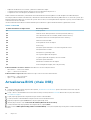 84
84
-
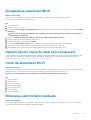 85
85
-
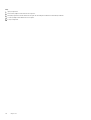 86
86
-
 87
87
Lucrări înrudite
-
Dell Vostro 3582 Manualul utilizatorului
-
Dell Latitude 5501 Manualul proprietarului
-
Dell Vostro 3583 Manualul proprietarului
-
Dell Vostro 3581 Manualul utilizatorului
-
Dell OptiPlex 7070 Manualul proprietarului
-
Dell Vostro 3480 Manualul proprietarului
-
Dell OptiPlex 7070 Manualul proprietarului
-
Dell Vostro 3580 Manualul proprietarului
-
Dell OptiPlex 5260 All-In-One Ghid de inițiere rapidă
-
Dell OptiPlex 7460 All In One Ghid de inițiere rapidă